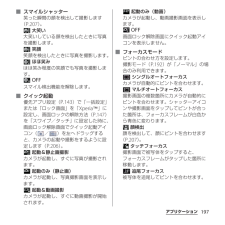Q&A
取扱説明書・マニュアル (文書検索対応分のみ)
"シャッター"1 件の検索結果
"シャッター"50 - 60 件目を表示
・ホーム画面一覧の操作ガイドが表示されたら、 [OK]/[以後表示しない]をタップします。アプリケーション画面本端末の各機能をご利用になるには、ホーム画面のショートカットやウィジェットのアイコンをタップして主な機能を操作できますが、ホーム画面にない機能はアプリケーションの一覧画面でアイコンをタップして起動することが基本操作となります。■アプリケーションを起動する1 ホーム画面で (アプリケーションボタン)をタップするa アプリタブb おすすめタブc オプションメニューアイコンd グループ名e アプリケーションアイコンf グループ内アプリケーションの数g グループ内アプリケーション2 上下にフリックして使うアプリケーションのアイコンをタップする❖お知らせ・アプリケーション画面の操作ガイドが表示されたら、 [OK]/[以後表示しない]をタップします。・アプリケーション画面で、アプリケーションアイコンやグループ名をロングタッチして、 [ホームへ追加]をタップすると、ホーム画面にアプリケーションやグループのショートカットが追加されます。本端末の状態を知る■自分の電話番号を表示する次の操作で電話番号のほか、電池残量など...
6目次/注意事項・本端末は、データの同期や最新のソフトウェアバージョンをチェックするための通信、サーバーとの接続を維持するための通信など一部自動的に通信を行う仕様となっています。また、アプリケーションのダウンロードや動画の視聴などデータ量の大きい通信を行うと、パケット通信料が高額になりますので、パケット定額サービスのご利用を強くおすすめします。・お客様がご利用のアプリケーションやサービスによっては、Wi-Fi通信中であってもパケット通信料が発生する場合があります。・公共モード(ドライブモード)には対応しておりません。・本端末ではマナーモードに設定中でも、シャッター音、動画再生、音楽再生、アラームなどの音声、通話中のダイヤルパッド操作音や[通話終了]をタップしたときの音は消音されません。・画面ロック解除画面(P.37)にオペレーター名が表示されます。・お客様の電話番号(自局番号)は、ホーム画面で をタップし、[設定] u[端末情報]u[端末の状態]をタップして、「電話番号」で確認できます。・本端末のソフトウェアバージョンは、ホーム画面で をタップし、[設定]u [端末情報]をタップして確認できます。・パソコンか...
44ご使用前の確認と設定本端末の向きに合わせて、自動的に縦画面表示/横画面表示に切り替わるように設定できます。1ステータスバーを下にドラッグする2[画面の自動回転]をタップする・設定がオンになると、 になります。❖お知らせ・ホーム画面など、表示中の画面によっては、本端末の向きを変えても横画面表示されない場合があります。・ホーム画面で をタップし、[設定]u [画面設定]をタップして、「画面の自動回転」にチェックを入れるか、ホーム画面で をタップし、[設定]u[ユーザー補助]をタップして、「画面の自動回転」にチェックを入れても、自動的に画面表示を横向き/縦向きに切り替えることができます。1ステータスバーを下にドラッグする2[音設定]をタップする・をタップするとマナーモード(バイブレーション)に設定でき、 をタップするとマナーモード(ミュート)に設定できます。 をタップするとマナーモードが解除されます。❖お知らせ・Pを1秒以上押して、ポップアップ画面の // をタップすると、ミュート(着信音量0)/バイブレーション/OFF(マナーモード解除)を切り替えることができます。・ホーム画面などでmの下を押し続けると、バイ...
SO-02Eのご利用にあたっての注意事項安全上/取り扱い上のご注意’ 13.1(1版) 1270-5838.1■ ご使用の前に、この「安全上のご注意」をよくお読みの上、正しくお使いください。また、お読みになった後は大切に保管してください。■ ここに示した注意事項は、お使いになる人や、他の人への危害、財産への損害を未然に防ぐための内容を記載していますので、必ずお守りください。■ 次の表示の区分は、表示内容を守らず、誤った使用をした場合に生じる危害や損害の程度を説明しています。■ 次の絵表示の区分は、お守りいただく内容を説明しています。■「安全上のご注意」は、下記の項目に分けて説明しています。1. 本端末、アダプタ、卓上ホルダ、ドコモminiUIMカード、ワンセグアンテナケーブルの取り扱いについて(共通)・・・・・・・・・・・・・・・・・・・・・・・・ 32. 本端末の取り扱いについて ・・・・・・・・・・・・・・・・・・・・・・・・・・・・・・・・・・・・・ 63. アダプタ、卓上ホルダの取り扱いについて ・・・・・・・・・・・・・・・・・・・・・・・ 94. ドコモminiUIMカードの取り扱いについて ・・...
193アプリケーション フロントカメラフロントカメラを使用して写真を撮影します(P.206)。 フロントビデオカメラフロントカメラを使用して動画を撮影します(P.206)。写真の撮影は、シャッターアイコン( )または撮影画面をタップします。撮影した写真は自動的に内部ストレージまたはmicroSDカードに保存されます。1ホーム画面で をタップし、[カメラ]をタップする・写真撮影画面(P.191)が表示されます。■シャッターアイコンで撮影する撮影画面で をタップする・オートフォーカス機能を使って写真を撮影するときは、 をロングタッチし、フォーカスフレームが青色に変わって音が鳴ったら指を離してください。指を離すとすぐに写真が撮影されます。フォーカスフレームが表示されない場合は、オートフォーカスが失敗しています。■「タッチ撮影」で撮影する「タッチ撮影」を設定した後、表示される枠を目安に撮影画面をタップする・「タッチ撮影」を設定するには、撮影画面で をタップし、[タッチ撮影]u[ON]をタップします。・オートフォーカス機能を使って写真を撮影するときは、画面をロングタッチし、フォーカスフレームが青色に変わって音が鳴ったら...
208アプリケーションスマイルシャッターを設定する1ホーム画面で をタップし、[カメラ]をタップする・写真撮影画面(P.191)が表示されます。2撮影画面で をタップし、[スマイルシャッター]をタップする3スマイルシャッターが反応する笑顔のレベルを選択するスマイルシャッターを使用して写真を撮影する1スマイルシャッターを設定し、カメラを被写体に向ける・検出した顔にフレームが表示されます(最大で5つ)。・カメラがピントを合わせる顔を選択します。ピントを合わせる顔のフレームが黄色に変わります。2ピントを合わせる顔が笑うと、カメラが自動的に写真を撮影する・写真は自動的に内部ストレージまたはmicroSDカードに保存されます。・笑顔を検出できなくても、「写真を撮影する」(P.193)の操作で写真を撮影できます。ピクチャーエフェクトを使用すると、さまざまな撮影効果の写真を撮影することができます。ピクチャーエフェクトを設定する1ホーム画面で をタップし、[カメラ]をタップする・写真撮影画面(P.191)が表示されます。2撮影画面で撮影モードアイコン(P.192)をタップし、[ピクチャーエフェクト]をタップする3撮影効果を選...
196アプリケーション 9MP画像サイズ9メガピクセル(3920×2204)、縦横比16:9。高解像度、ワイドスクリーンフォーマット。ワイドスクリーンの画面に表示するのに適しています。 5MP画像サイズ5メガピクセル(2592×1944)、縦横比4:3。標準サイズの画面に表示するのに適しています。 2MP/ 1.8MP画像サイズ2メガピクセル(1920×1080)または1.8メガピクセル(1824×1026)、縦横比16:9。ワイドスクリーンの画面に表示するのに適しています。撮影モード(P.192)を「フロントカメラ」に設定し、「HDR」を「ON」に設定した場合は解像度が1.8MPになります。 1.7MP画像サイズ1.7メガピクセル(1520×1140)、縦横比4:3。撮影モード(P.192)が「フロントカメラ」の場合のみ利用できます。 VGA縦横比4:3のVGA形式(640×480)です。■ フラッシュ暗い場所や逆光での撮影時に、フラッシュを点灯させるかどうかを設定します。 自動明るさに応じて自動的にフラッシュが点灯します。 強制発光明るさに関係なく常にフラッシュが点灯します。 赤目軽減フラッシュによる赤目...
197アプリケーション■ スマイルシャッター笑った瞬間の顔を検出して撮影します(P.207)。 大笑い大笑いしている顔を検出したときに写真を撮影します。 笑顔笑顔を検出したときに写真を撮影します。 ほほ笑みほほ笑み程度の笑顔でも写真を撮影します。 OFFスマイル検出機能を解除します。■ クイック起動優先アプリ設定(P.143)で「一括設定」または「ロック画面」を「XperiaTM」に設定し、画面ロックの解除方法(P.147)を「スワイプ/タッチ」に設定した時に、画面ロック解除画面でクイック起動アイコン( / )を左へドラッグすると、カメラの起動や撮影をするように設定します(P.206)。 起動&静止画撮影カメラが起動し、すぐに写真が撮影されます。 起動のみ(静止画)カメラが起動し、写真撮影画面を表示します。 起動&動画撮影カメラが起動し、すぐに動画撮影が開始されます。 起動のみ(動画)カメラが起動し、動画撮影画面を表示します。 OFF画面ロック解除画面にクイック起動アイコンを表示しません。■ フォーカスモードピントの合わせ方を設定します。撮影モード(P.192)が「ノーマル」の場合のみ利用できます。 シングル...
200アプリケーション■ タッチ撮影撮影画面をタップして撮影できます。 ON撮影画面をタップして写真を撮影できます。 OFFシャッターアイコンをタップして撮影します。■ 保存先撮影した写真の保存先を設定します。 内部ストレージ撮影した写真を内部ストレージに保存します。 SDカード撮影した写真をmicroSDカードに保存します。■ 照明暗い場所や逆光での撮影時に、フォトライトを使用して撮影します。撮影モード(P.192)が「連写」「スイングパノラマ」の場合のみ利用できます。 ONフォトライトが点灯します。 OFFフォトライトは点灯しません。■ 撮影方向スイングパノラマの撮影方向を設定します。撮影モード(P.192)が「スイングパノラマ」の場合のみ利用できます。 右左から右へ撮影します。 左右から左へ撮影します。 下上から下へ撮影します。 上下から上へ撮影します。■ 連写速度連写撮影の速度を設定します。撮影モード(P.192)が「連写」の場合のみ利用できます。 高速高速、画像サイズ1280×720、縦横比16:9で撮影します。 中速中速、画像サイズ3920×2204、縦横比16:9で撮影します。 低速低速、画像サ...
190アプリケーションシャッターアイコンまたは撮影画面をタップして、写真や動画の撮影ができます。写真撮影は縦画面と横画面のどちらでも撮影できます。動画撮影は横画面での撮影に適しています。スイングパノラマは横画面で撮影します。撮影した写真や動画は自動的に内部ストレージまたはmicroSDカードに保存されます。・本端末で撮影した写真または動画は、すべて内部ストレージまたはmicroSDカードに保存されます。microSDカードに保存する場合は、カメラを使用する前にmicroSDカードを取り付けてください。また、Media Goからのファイル転送中など本端末でデータを読み書きしている場合、写真を撮影することはできません。・本端末のmicroSDカードをiモード対応端末で利用する場合、本端末で撮影した写真や動画は閲覧できません。・本端末を利用して撮影または録音したものを複製、編集などする場合は、著作権侵害にあたる利用方法をお控えいただくことはもちろん、他人の肖像を勝手に使用、改変などすると肖像権を侵害することとなりますので、そのような利用方法もお控えください。なお実演や興行、展示物などの中には、個人として楽しむなどの...
- 1